国旅手游网提供好玩的手机游戏和手机必备软件下载,每天推荐精品安卓手游和最新应用软件app,并整理了热门游戏攻略、软件教程、资讯等内容。欢迎收藏
网友末栀提问:autocad怎么设定绘图边界
本章节主要介绍了如何在AutoCAD中设置边界?操作起来也比较简单,还不会的朋友一起跟着小编学习一下吧,希望对你们有所帮助。
cad中设置边界的的方法
对于边界来说,我们还是不用输入快捷键的好,毕竟太麻烦了,所以我们还是点击CAD界面上的绘图工具。
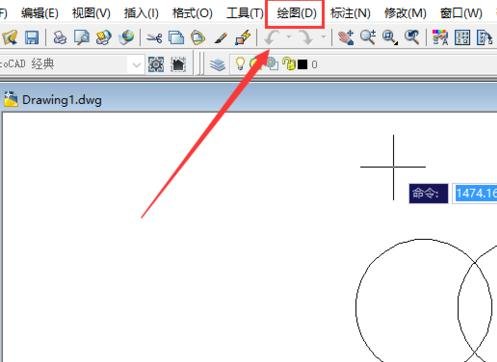
然后我们在CAD绘图工具的下面可以看到有一个边界的选择项,所以我们点击边界。这里边界主要还是需要我们的区域是一个封闭区域。这个就和图案填充是差不多的。
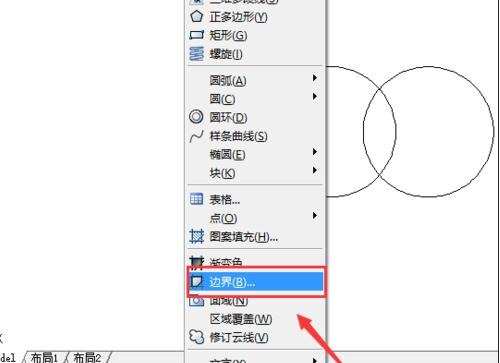
然后会弹出一个边界创建的选择框,这里我们点击上面的拾取点。这里我们在对象类型当中是可以选择多段线和面域的。一般来说,我们直接点击拾取点就可以了,其他就是默认的。
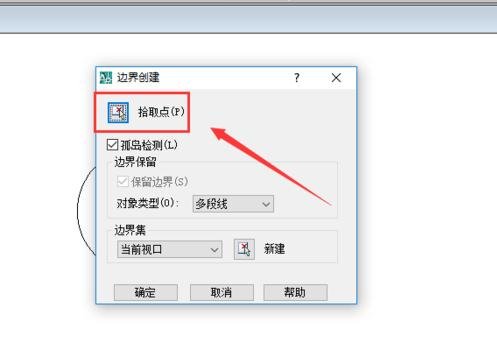
然后我们在我们需要创建边界的图案当中点击一下,这里我们可以看到我们选择的区域就变成了虚线,这样也就是说我们的边界区域就是那个虚线区域了。然后我们按下空格键或者回车键就可以了。
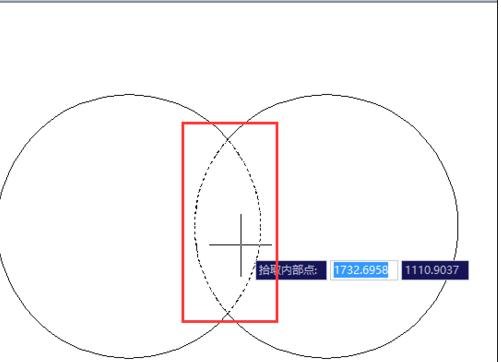
这样我们的边界接创建好了,这样的边界也就是一个整体了,选取的时候可以看到下面的效果,如果我们移动的话,那么也就是下面区域直接移动了。
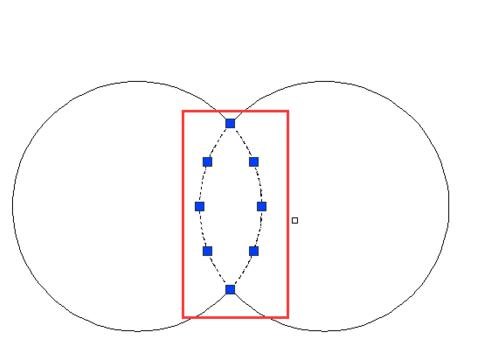
以上就是如何在AutoCAD中设置边界的全部内容了,大家都学会了吗?
关于《如何在AutoCAD中设置边界?》相关问题的解答依绿小编就为大家介绍到这里了。如需了解其他软件使用问题,请持续关注国旅手游网软件教程栏目。
版权声明:本文内容由互联网用户自发贡献,该文观点仅代表作者本人。本站仅提供信息存储空间服务,不拥有所有权,不承担相关法律责任。如果发现本站有涉嫌抄袭侵权/违法违规的内容,欢迎发送邮件至【1047436850@qq.com】举报,并提供相关证据及涉嫌侵权链接,一经查实,本站将在14个工作日内删除涉嫌侵权内容。
本文标题:【如何设定cad边界[cad如何设置边界线]】
本文链接:http://www.citshb.com/class220710.html
